Para melhores resultados, use a versão mais recente.
-
Texto e Legenda
- Como usar o recurso de legenda automática no Filmora?
- Como usar efeitos de Texto Controlado por Áudio no Wondershare Filmora?
- Como usar o recurso de Mudança de Voz no Wondershare Filmora?
- Animação de texto em trajetória para Windows
- Como utilizar o funcionalidade de texto curvo no Wondershare Filmora?
- Guia do Recurso de Legenda Automática | Filmora Windows
-
Recursos de IA
- Edição do AI Copilot para Windows
- Criador de miniaturas de IA para Windows
- Removedor de voz com IA para Windows
- Edição baseada em texto AI para Windows
- Proteção de tom de pele AI para Windows
- Máscara inteligente de IA para Windows
- Tradução por IA para Windows
- Removedor de Vocal de IA para Windows
- Efeitos de adesivos de IA
- Imagem para Vídeo para Windows
- Retrato de IA
-
Animação e quadro-chave
-
Guia rápido
-
Novos recursos
-
Requisitos do sistema
-
Interface principal
-
Criar projeto
-
Importar e gravar
-
Edição de vídeos
- Edição de vários clipes para Windows
- Clipe composto para Windows
- Super Câmera Lenta com Tecnologia Optical Flow para Windows
- Atalhos de Velocidade de Reprodução no Windows
- Marcadores para Windows
- Atalhos Windows favoritos.
- Fundo ajustável para vídeos e imagens no sistema operacional Windows.
- Ativar/desativar clipe no Windows
- Áudio Ripple para Windows
- Criar Clipe Multicâmera
- Curva de Trajetória de Keyframe para Windows
- Linha do Tempo Magnética no Windows
- Compressor de Vídeos no Windows
- Rastreamento Planar
- Aprimorador de Vídeo com IA
- Selecionar todos os clipes na linha do tempo no Windows
- Ferramentas de desenho
- Espaço de Trabalho do Filmora para Windows
- Régua de Edição de Vídeo - Windows
- Mocha Filmora – para Windows
- Ferramentas de Desenho para Windows
- Gerenciar Linha do Tempo e Faixas
- Tela Verde (Chroma Key)
- Dividir e Cortar Vídeos
- Edição de Vídeos Gravados com Action Camera(Windows)
- Cortar / Dividir / Girar / Cortar / Unir vídeo(Windows)
- Reproduzir Vídeos ao Contrário
- Cortar e Ampliar Vídeos
- Transformar Vídeo
- Aprimoramento Automático
- Aplicar máscara no vídeo
- Como usar a linha do tempo no Win
- Estabilização de Vídeo
- Auto Reframe de vídeos
- Vídeo em Tela Dividida
- Frame Congelado
- Projeção de Sombras
- Motion Tracking
- Correção de Lentes
- Efeito PIP
- Máscaras
- Composição
- Captura de Imagem do Vídeo
- Adicionar Bordas
- Efeito Mosaico
- Modelos Predefinidos
- Remoção de Rosto
-
Edição de cores
- Escopos profissionais de vídeo para Windows
- HSL no Windows
- Histogramas no Windows
- Curvas RGB no Filmora
- Vista de comparação de cores para Windows
- Ajustar tons de cores no Windows
- Luz no Windows
- Como usar Rodas de cores para Windows
- Paleta de Cores por IA para Windows
- Aprimoramento de Cores
- Tom de Cores
- Balanço de Branco
- Ajustar LUT 3D
-
Edição de áudio
- Alongamento de áudio para Windows
- Acessar o Medidor de Áudio no Windows
- Aplicação Áudio de IA-Filmora
- Como executar clonagem de voz com IAno Wondershare Filmora?
- Mudar o tom do áudio
- Audio Ducking em Filmora
- Normalização automática
- Aparar, Dividir ou Cortar Áudio
- Ajustar Áudio
- Separar Áudio
- Fade In/Out de Áudio
- Frequência de Áudio
- Sincronização Automática de Áudio
- Misturador de Áudio
- Equalizador de Áudio
- Silenciar Áudio
- Efeitos de Áudios
- Detecção de Batida
- Como usar Detecção de silêncio
- Redução de Ruído de Vídeo para Windows
-
Edição de animação
-
Ajuste de velocidade
-
Edição de IA
- Gerador de BGM inteligente
- IA de Texto para Vídeo para Windows
- Como usar o Gerador de Música com IA para Windows
- Aprimorador de Voz com IA
- Mosaico de Rosto com IA para Windows
- Áudio para vídeo
- Criando script com Copywriting com Inteligência Artificial - Copywriting com IA
- Cortador Inteligente com IA
- Alongamento de Áudio com IA para Windows
- Redução de Ruído de Áudio com IA
- Ideias de vídeo para janelas
- Projeto de vídeo curto
- Expansão de IA para Windows
- Removedor de Objetos de Vídeo/Foto de IA para Windows
- Clipes curtos inteligentes para Windows
- Corte de cena inteligente para Windows
- Removedor de Objetos de Vídeo com IA para Windows
- Fala para Texto / Texto para Fala / SRT
- Fala para Texto/Texto para Fala/SRT
- Remoção de Ruídos Automática
- Áudio Ducking
- Detecção de Cenas
- Retrato de AI
- Figurinhas AR
- Sincronização Automática de Batidas
- Auto Highlight
- Normalização de Áudio Automática
-
Adicionar efeitos
- Efeitos de Contagem Regressiva no Filmora
- Efeitos de coleção para Windows
- Asset Center
- Efeitos baseados em áudio para Windows
- Adicionar máscara de efeitos no Windows
- Como usar função de Visualizador de Áudio no Filmora para Window?
- Tipos de Efeitos
- Adicionar e Personalizar Filtros
- Adicionar e Personalizar Sobreposições
- Recursos do Filmstock
- Adicione e ajuste sobreposições
- Efeito de Remoção de Face
- Usar Efeitos Boris FX
- Usar Efeitos NewBlue FX
-
Adicionar transições
-
Adicionar áudio
-
Adicionar títulos
-
Adicionar elementos
-
Exportar vídeo
- Configurações de exportação no Windows
- Exportar clipes selecionados no Windows
- Exportar intervalo de clipe no Windows
- Compartilhar Vídeos para o TikTok do Filmora
- Filmora-Configurações de exportação [Win e Mac]
- Tutorial e Visão Geral de Exportação
- Exportar para um Dispositivo
- Exportar para YouTube
- Exportar para Vimeo
- Gravar um DVD
-
Usar Wondershare Drive
- Compartilhe os arquivos no Wondershare Drive
- Salve seus arquivos no Wondershare Drive
- Visão Geral do Wondershare Drive
- Download/Instalação/Ativação/Atualização/Desinstalação (Windows)
- Usar Wondershare Drive
- Obter Armazenamento Grátis
- Gerenciar Wondershare Drive
- Encontrar Arquivos
- Compartilhar Arquivos
- Salvar Arquivos
-
Melhoria de desempenho
- Alterar Qualidade de Reprodução
- Marcar Clipes
- Edição em Grupos
- Marcar entrada e saída no Windows
- Gerenciar trilhas no Windows
- Edição de Vídeo Proxy
- Problemas conhecidos e bugs corrigidos
- Configurar Preferências
- Configurações do Projeto
- Detecção de Compatibilidade do Sistema
- Renderizar Arquivos de Visualização
- Guia de usar HDR no Filmora
- Gerenciar Linha do Tempo
- Lista de atalhos de teclado
- Alterar a qualidade da reprodução
Animação para Windows
Este guia apresenta como aplicar animações predefinidas ou movimentos predefinidos ao seu vídeo. A animação faz com que os clipes em seu vídeo se conectem uns com os outros de forma mais natural e atraente. Além disso, seu vídeo pode ser mais criativo e único.
Aqui está como ativar o recurso de Animação e como aplicar sua predefinição ideal ao vídeo.
Índice
Passo 1: Importe seu clipe necessário
Primeiro, inicie o Filmora no computador. Arraste o clipe de que você precisa dos arquivos para a interface de processamento.
Passo 2: Ative a Animação
Mova a barra de progresso para onde você deseja editar a animação. Clique no vídeo uma vez e, no painel de propriedades no lado direito da tela, encontre Vídeo > Animação. Em seguida, na Lista Suspensa abaixo, escolha Animação Predefinida or Movimentos Predefinidos.
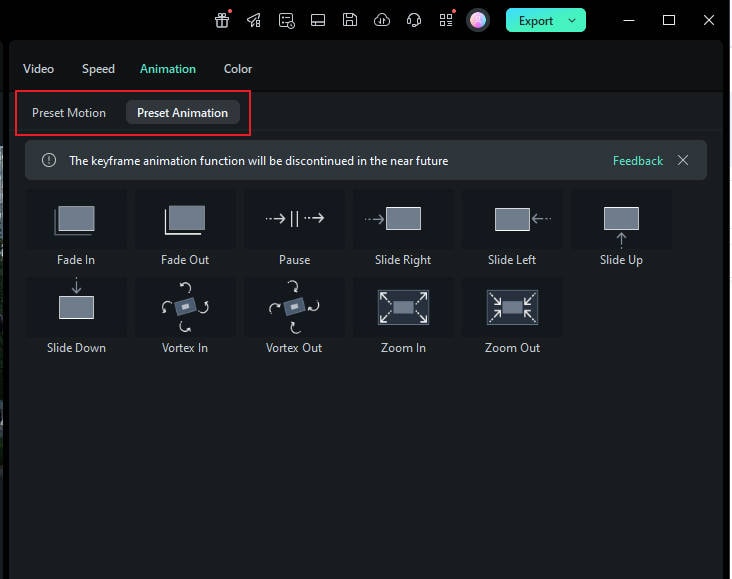
- Animação Predefinida: O Filmora oferece nove tipos de animações predefinidas, incluindo Fade in, Fade out, Pausa, Deslizar para a Direita, Deslizar para Cima, Vórtice de Entrada, Vórtice de Saída, Zoom In e Zoom Out.
- Movimentos Predefinidos: Os Movimentos Predefinidos oferecem mais de 70 modelos. Você pode explorar e descobrir o recurso que gosta.
Nota:
Passe o ponteiro sobre os efeitos de animação e permaneça lá por um momento, e você poderá visualizar o efeito nas pequenas janelas onde está localizado.Passo 3: Aplique Modelos de Animação a Vídeos no Windows
Arraste ou clique duas vezes no efeito para aplicá-lo. Após clicar duas vezes no efeito, o player no lado direito mostrará uma breve prévia dele. Você pode considerar se é adequado para o seu vídeo.
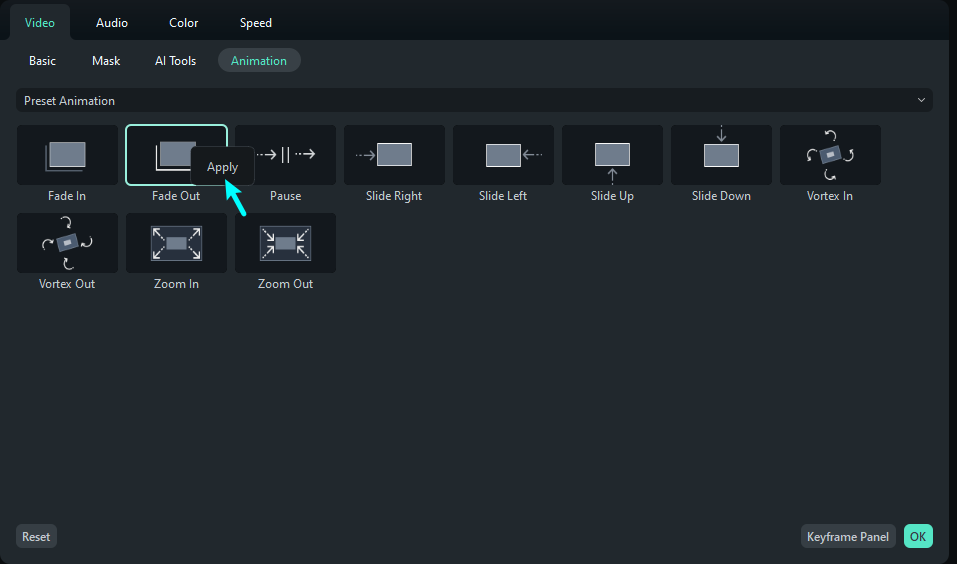
Passo 4: Personalize a Animação Predefinida
Você pode editar ou excluir a animação predefinida clicando no keyframe no clipe de vídeo e personalizando os valores de rotação, escala, posição e opacidade que desejar.
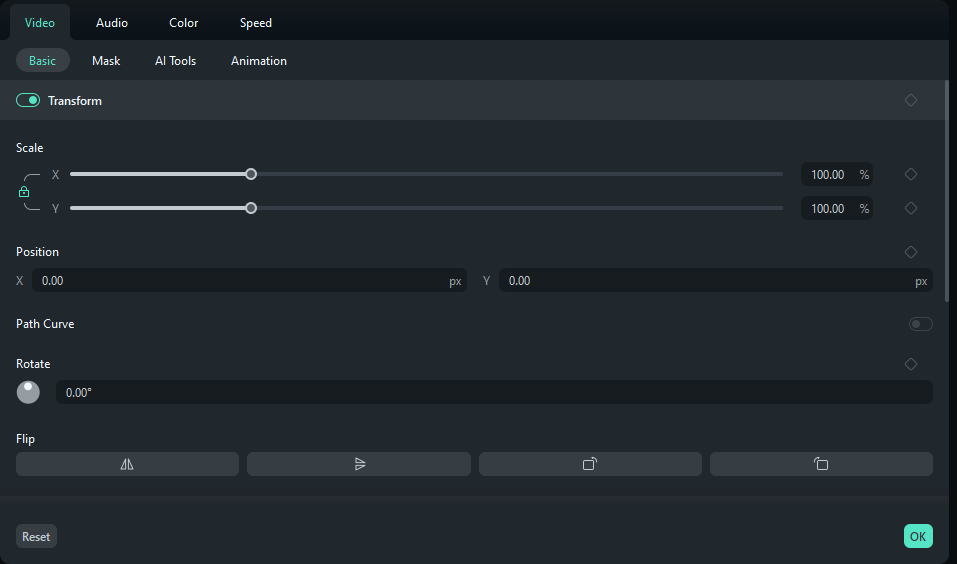
Passo 5: Remova a Animação Predefinida ou Movimentos Predefinidos
As seguintes operações explicam como remover os dois recursos:
- Animação Predefinida
- Para remover o ajuste da Animação Predefinida, volte ao painel de propriedades e clique em Vídeo > Animação > Animação Predefinida novamente. Em seguida, clique em Redefinir para reverter ao efeito padrão.
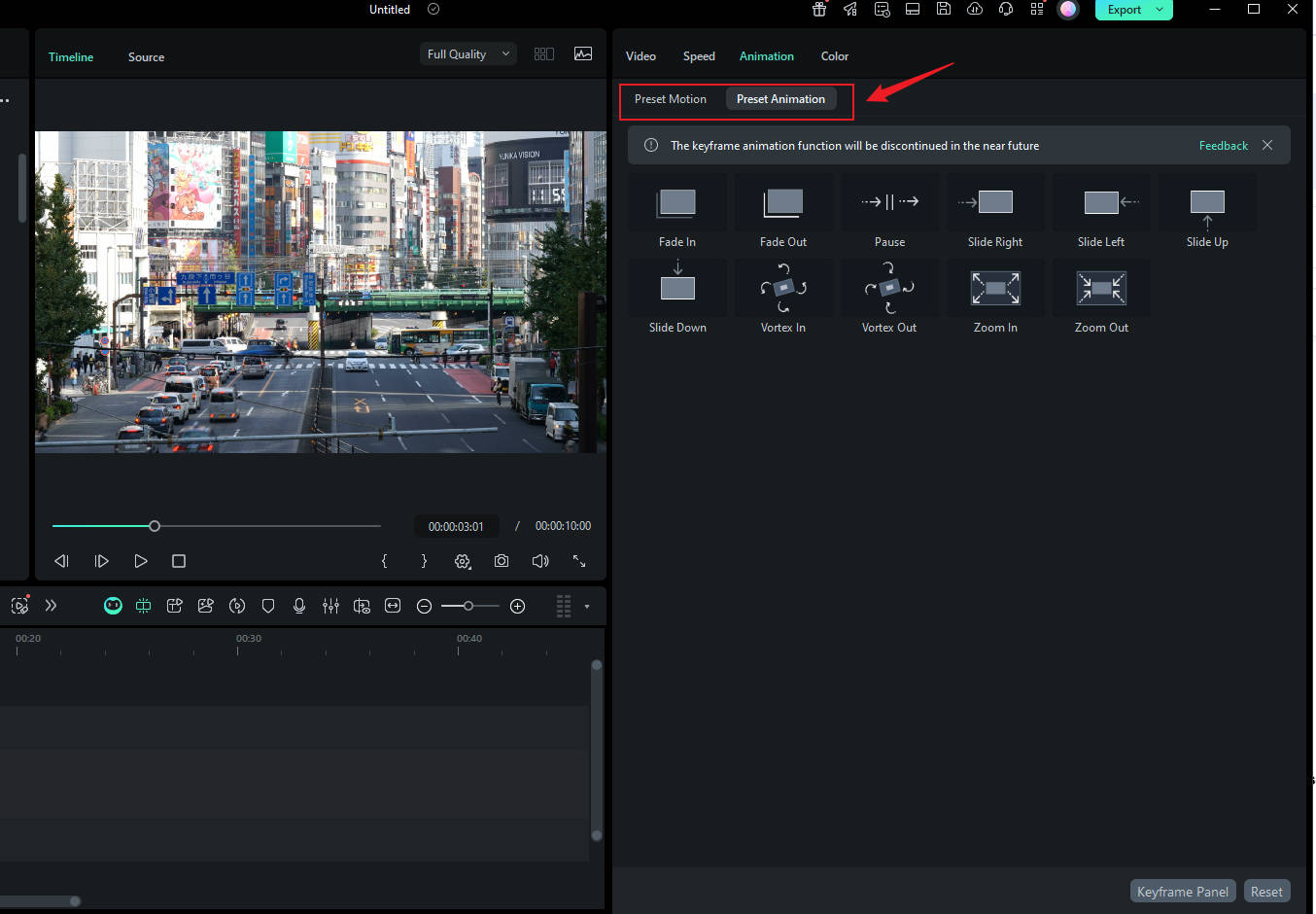
- Movimentos Predefinidos
Para remover o ajuste de Movimentos Predefinidos, vá para Vídeo > Animação > Movimentos Predefinidos no painel de propriedades primeiro. Você pode escolher favoritar uma predefinição ou ajustar as configurações de duração antes de removê-la. Em seguida, clique em Redefinir na parte inferior da guia, ou selecione Nenhum no topo da lista para limpar o efeito.
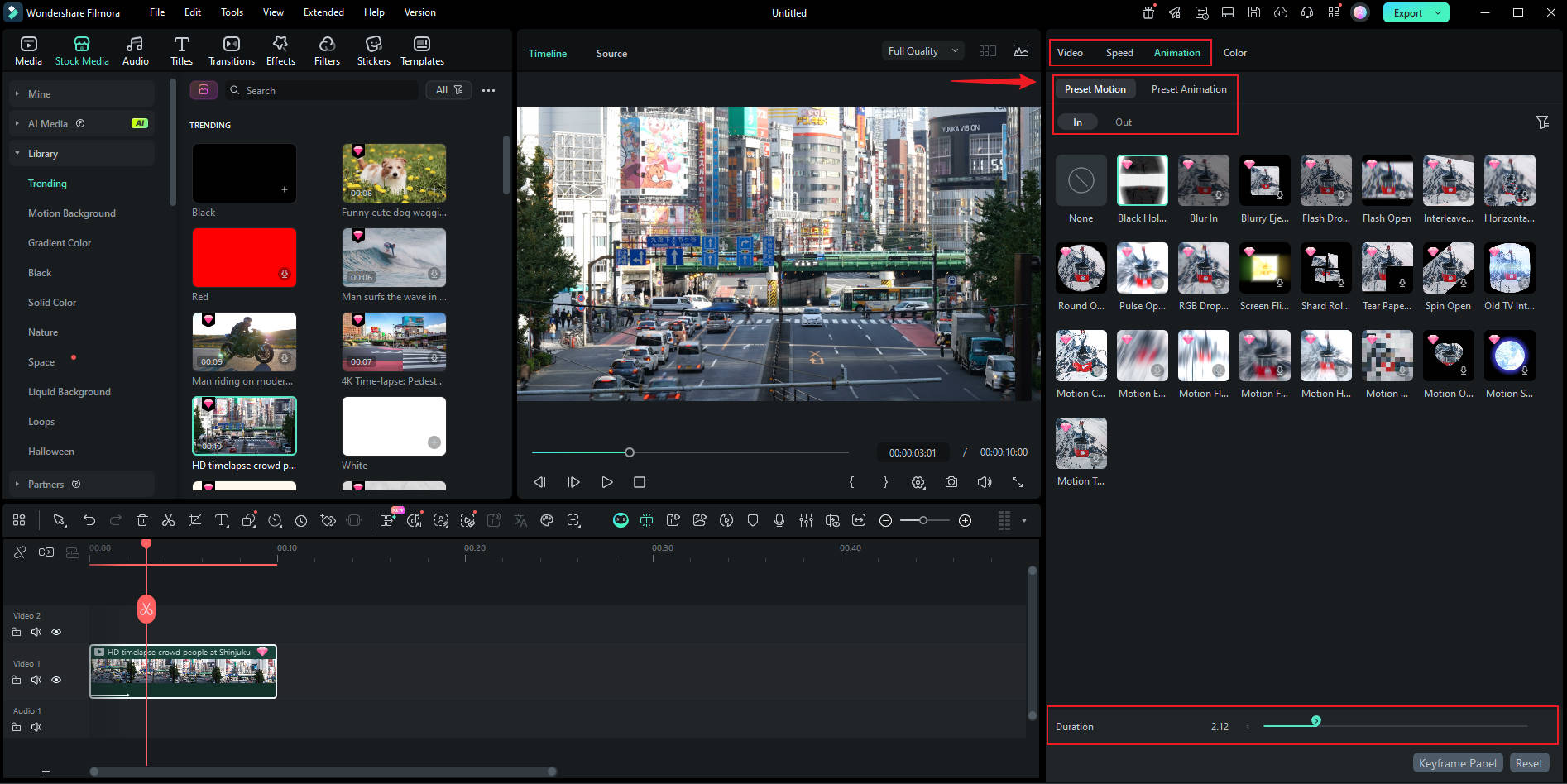
Nota:
O Filmora não apenas fornece Animação Predefinida e Movimentos Predefinidos para vídeos, mas também para o texto inserido no vídeo. Você pode clicar duas vezes no texto para iniciar o recurso de animação de texto, e os passos são semelhantes aos mencionados acima.Mais informações relacionadas
Artigos em destaque
Como criar personagem Ai Zelda?
Se você é um dos milhões de fãs de Zelda e quiser usar AI para gerar um personagem desse universo, verifique a filmora.
2024 Atualizado | Como Desvanecer o Áudio no Premiere Pro?
Você quer saber como diminuir o áudio no Premiere Pro? Confira nosso guia passo a passo.
Os 5 melhores removedores de vocais de MP4 com alta qualidade em 2025
Você está com dificuldades em achar o melhor removedor de vocais de MP4? Bem, este guia analisará as melhores ferramentas de remoção de vocais de MP4 que você pode usar.
Perguntas frequentes
Predefinições de Animação
Aprenda como adicionar e ajustar as predefinições de animação no Filmora para Windows.
Animações predefinidas do Filmora
Aprenda a inserir predefinições de animação nos seus vídeos.
Gráficos Animados
Aprenda como criar gráficos animados profissionais facilmente com o Filmora. Transforme seus dados em gráficos animados visualmente atraentes.
